Bereichsdefinition und Verwendung in Excel-Arbeitsblättern
Ein Bereich ist eine Gruppe oder ein Block von Zellen in a Arbeitsblatt die ausgewählt oder markiert sind. Ein Bereich kann auch eine Gruppe oder ein Block von Zellbezügen sein, die als Argument für eine Funktion eingegeben, zum Erstellen eines Diagramms oder zum Erstellen von Lesezeichen für Daten verwendet werden.
Die Informationen in diesem Artikel gelten für die Excel-Versionen 2019, 2016, 2013, 2010, Excel Online und Excel für Mac.
Angrenzende und nicht aneinandergrenzende Bereiche
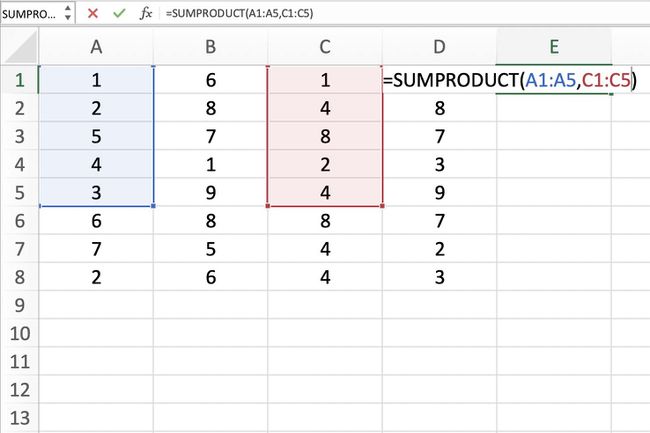
Ein zusammenhängender Bereich von Zellen ist eine Gruppe von hervorgehoben Zellen, die nebeneinander liegen, wie der Bereich C1 bis C5, der in der Abbildung oben gezeigt wird.
Ein nicht zusammenhängender Bereich besteht aus zwei oder mehr separaten Zellenblöcken. Diese Blöcke können durch Zeilen oder Spalten getrennt werden, wie durch die Bereiche A1 bis A5 und C1 bis C5 gezeigt.
Sowohl zusammenhängende als auch nicht zusammenhängende Bereiche können Hunderte oder sogar Tausende von Zellen umfassen und Arbeitsblätter und Arbeitsmappen umfassen.
Bereichsnamen
Bereiche sind in Excel und Google Spreadsheets so wichtig, dass Namen können bestimmten Bereichen gegeben werden um die Arbeit mit ihnen und die Wiederverwendung zu erleichtern, wenn sie in Diagrammen und Formeln referenziert werden.
Wählen Sie einen Bereich in einem Arbeitsblatt aus
Wenn Zellen ausgewählt wurden, sind sie von einem Umriss oder Rahmen umgeben. Standardmäßig umgibt dieser Umriss oder Rahmen nur einen Zelle in einem Arbeitsblatt auf einmal, das als bekannt ist aktive Zelle. Änderungen an einem Arbeitsblatt, z. B. Datenbearbeitung oder -formatierung, wirken sich auf die aktive Zelle aus.
Wenn ein Bereich mit mehr als einer Zelle ausgewählt ist, wirken sich Änderungen am Arbeitsblatt mit bestimmten Ausnahmen wie Dateneingabe und -bearbeitung auf alle Zellen im ausgewählten Bereich aus.

Es gibt mehrere Möglichkeiten, einen Bereich in einem Arbeitsblatt auszuwählen. Dazu gehören die Verwendung der Maus, der Tastatur, des Namensfelds oder einer Kombination der drei.
Um einen Bereich aus benachbarten Zellen zu erstellen, ziehen Sie mit der Maus oder verwenden Sie eine Kombination der Schicht und vier Pfeiltasten auf der Tastatur. Um Bereiche zu erstellen, die aus nicht benachbarten Zellen bestehen, Verwenden Sie die Maus und die Tastatur oder nur die Tastatur.
Wählen Sie einen Bereich zur Verwendung in einer Formel oder einem Diagramm
Bei der Eingabe eines Bereichs von Zellbezügen als Argument für eine Funktion oder beim Erstellen eines Diagramms kann der Bereich zusätzlich zur manuellen Eingabe des Bereichs auch durch Zeigen ausgewählt werden.
Bereiche sind gekennzeichnet durch die Zellreferenzen oder Adressen der Zellen in der oberen linken und unteren rechten Ecke des Bereichs. Diese beiden Referenzen werden durch einen Doppelpunkt getrennt. Der Doppelpunkt weist Excel an, alle Zellen zwischen diesen Start- und Endpunkten einzuschließen.
Reichweite vs. Array
Manchmal scheinen die Begriffe Bereich und Array synonym für Excel und Google Sheets verwendet zu werden, da sich beide Begriffe auf die Verwendung mehrerer Zellen in einer Arbeitsmappe oder Datei beziehen.

Genau genommen liegt der Unterschied darin, dass sich ein Bereich auf die Auswahl oder Identifizierung mehrerer Zellen (z. B. A1:A5) bezieht und an Array bezieht sich auf die Werte in diesen Zellen (z. B. {1;2;5;4;3}).
Einige Funktionen, wie z SUMMENPRODUKT und INDEX, Arrays als Argumente annehmen. Andere Funktionen, wie z SUMIF und ZÄHLENWENN, akzeptieren Sie nur Bereiche für Argumente.
Das soll nicht heißen, dass ein Bereich von Zellbezügen nicht als Argumente für SUMPRODUCT und INDEX eingegeben werden kann. Diese Funktionen extrahieren die Werte aus dem Bereich und übersetzen sie in ein Array.
Die folgenden Formeln geben beispielsweise beide ein Ergebnis von 69 zurück, wie in den Zellen E1 und E2 im Bild gezeigt.
=SUMMENPRODUKT(A1:A5,C1:C5)
=SUMMENPRODUKT({1;2;5;4;3},{1;4;8;2;4})
Andererseits akzeptieren SUMIF und COUNTIF keine Arrays als Argumente. Während die folgende Formel also eine Antwort von 3 zurückgibt (siehe Zelle E3 im Bild), wird dieselbe Formel mit einem Array nicht akzeptiert.
ZÄHLENWENN(A1:A5,"<4")
Als Ergebnis zeigt das Programm eine Meldungsbox an, die mögliche Probleme und Korrekturen auflistet.
